[갤럭시북] 노트북 터치패드 작동이 안 될경우 켜기,끄기 확인법
[갤럭시북] 노트북 터치패드 작동이 안 될경우 켜기,끄기 확인법
안녕하세요! 창스입니다. 오늘은 갤럭시 노트북의 터치패드가 작동하지 않을 때는 몇 가지 설정과 점검을 통해 문제를 해결할 수 있습니다. 이 글에서는 터치패드 인식 문제를 해결하는 다양한 방법을 단계별로 안내합니다.

1. 터치패드 잠금 및 설정 확인
터치패드가 잠금 상태이거나 설정 문제로 인해 작동하지 않을 수 있습니다. 아래 방법으로 확인하세요.
Fn 키로 터치패드 활성화
- Fn + F5 키를 동시에 눌러 터치패드를 켜거나 끕니다.
- 버튼을 누를 때마다 터치패드가 활성화와 비활성화를 반복합니다.
Tip: 아래 노트북 모델과 운영 체제에 따라 기능 키 아이콘은 다를 수 있습니다.



2. Windows에서 터치패드 ON / OFF 설정 확인
Windows 10/11 사용자
- 설정 > Bluetooth 및 장치 > 터치패드 메뉴로 이동합니다.
- 설정 화면에 바로 접근하려면 Windows 로고 키 + I를 누르세요.
- 터치패드 상태를 켬으로 변경합니다.

Windows 7 사용자
- 제어판 > Touchpad 설정 > 외장형 USB 포인팅 장치 장착 시 작동 안 함 체크박스를 해제합니다.
- 외장 마우스 연결 시 터치패드 비활성화 옵션을 꺼주세요.※ 참고로 외장형 USB 마우스 연결 사용 환경에서 '외장형 USB 포인팅 장치 장착 시 작동 안 함' 박스에 V 체크되어 있으면, 노트북 터치 패드 기능은 사용 중지된다고 하네요!

3. BIOS 설정에서 터치패드 활성화
BIOS 설정 문제로 터치패드가 비활성화되어 있을 수 있습니다.
BIOS에서 터치패드 확인 방법
- 노트북 전원을 끄고 다시 켭니다.
- 전원이 켜지자마자 F2 키를 반복해서 눌러 BIOS로 진입합니다.
- Boot 또는 Advanced 탭으로 이동하여 Touch Pad Mouse 설정을 확인합니다.
- [Text Bios 화면인 경우] Disable로 되어 있다면 Enable로 변경합니다.

만약 [GUI Bios 화면인 경우]Advanced 탭으로 이동하여 Touch Pad Mouse 항목의 값이 OFF면 ON으로 변경합니다.
마지막 4.변경 사항을 저장하고 BIOS에서 나옵니다.
주의: BIOS 설정에서도 터치패드가 동작하지 않을 경우 전문 엔지니어에게 점검을 요청하세요.
4. 장치 관리자에서 터치패드 상태 확인 (I2C HID 장치)
[증상 1]
BIOS나 Recovery 모드에서는 터치 패드 정상 작동하나,
Windows에서만 터치패드 작동 안될 경우
장치 활성화 방법
- Windows 키 + X를 눌러 장치 관리자를 엽니다.
- 휴먼 인터페이스 장치 > I2C HID 장치를 선택합니다.'
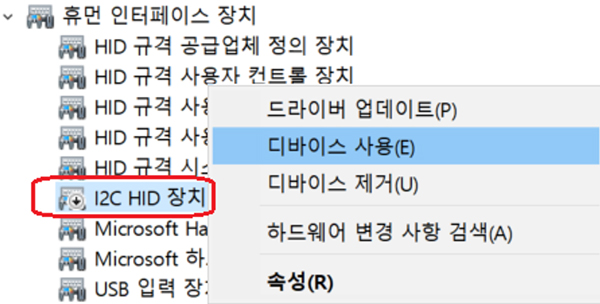
- 비활성화 상태라면 마우스 오른쪽 클릭 > 디바이스 사용을 선택합니다.

- 장치에 경고 표시가 있을 경우 디바이스 사용 안 함을 선택 후 다시 디바이스 사용으로 전환합니다.
[증상 2]
시스템 부팅 중 강제 종료하여 재부팅했는데 터치패드 작동이 안될 경우
이럴경우 (USB 마우스 연결하여 진행을 권장)
만약에 부팅시 드라이버 로딩 중 또는 초기화 상태중이므로 이 때 강제 종료하면, Windows가 정상적으로 I2C 장비를 로딩하지 못합니다.
이 때 I2C 장치가 노란색 느낌표로 나타날 수 있으니 아래 방법으로 조치해보시기 바랍니다.
1. 바탕화면에서 키보드의 Windows 키와 X 키를 동시에 누른 후 '장치 관리자'를 클릭
2. 휴먼 인터페이스 장치 항목에서 노란색 느낌표 발생한 I2C HID 장치를 찾아서 마우스 오른쪽 버튼을 눌러 제거
3. 장치가 제거되면 아래 화면과 같이 아무 장치나 클릭 후 → 동작(A) 메뉴 클릭 후 → 하드웨어 변경 사항 검색을 클릭

드라이버 문제 해결
- Samsung Update를 실행해 Intel Serial I/O 드라이버를 업데이트하세요.
- I2C HID 장치가 비활성화되거나 노란색 느낌표가 나타난다면 드라이버를 제거한 후 하드웨어 변경 사항 검색을 통해 다시 설치합니다.
5. 키보드 커버 연결 확인 (갤럭시북 S 모델)
키보드 커버 연결 문제 해결
- 키보드 연결부와 북 커버 연결부에 이물질이 없는지 확인하세요.
- 키보드 연결부를 북 커버의 홈에 정확히 맞춰 장착합니다.
Tip: 키보드 커버와 본체가 제대로 연결되지 않으면 터치패드가 인식되지 않을 수 있습니다.
6. 추가 조치
배터리 충전 중 발열 문제
- 충전 중 터치패드가 동작하지 않는다면 충전기를 분리하고 장치를 잠시 식힌 후 다시 사용하세요.
시스템 재부팅
- 강제 종료 후 부팅 중 드라이버 로딩이 정상적으로 되지 않을 수 있습니다. 이 경우 시스템을 다시 부팅한 후 장치 관리자를 확인하세요.
전문가 점검 필요 시
위의 모든 방법을 시도했음에도 문제가 해결되지 않는다면, 전문 엔지니어를 통한 점검을 권장합니다.
갤럭시 노트북의 터치패드 문제는 대부분 간단한 설정 변경으로 해결할 수 있습니다. 하지만 드라이버나 하드웨어 관련 문제가 있다면 빠른 점검이 필요합니다